Для родителей, у которых есть iPhone X, все станет намного проще для вас в iOS 11.3, которая, наконец, позволит вам одобрить загрузку приложений и мультимедиа на iPhone вашего ребенка с использованием Face ID вместо ввода пароля.
Вы можете запретить определенные приложения и фильмы, а также покупки внутри приложения непосредственно из меню «Ограничения» на iPhone вашего ребенка, но вы также можете использовать «Спросить о покупке» в программе «Общий доступ к семье», чтобы подтвердить или отклонить их загрузку. Вы получите запрос на свой iPhone, и вам потребуется ввести пароль Apple ID, чтобы подтвердить его.
В то время как другие модели iPhone могли просто использовать Touch ID вместо пароля для ускорения этого процесса, Face ID до сих пор не был доступен для этой цели.
Этот шаг от Apple наступил вскоре после того, как родители и компании начали беспокоиться о зависимости iPhone и детей. Несмотря на то, что Apple и разработчики приложений могут многое сделать, чтобы помочь родителям контролировать и контролировать, как их дети используют iPhone, такие функции, как Face ID и Family Sharing, значительно упрощают этот процесс.
Шаг 1: Установите «Попросить купить»
Эта новая функция основана на фантастической, ранее существовавшей опции «Спросить о покупке», которая позволяет родителям утверждать или отклонять запросы на покупку (даже если загрузка бесплатна), сделанные их детьми на отдельных устройствах.
Скорее всего, если вы находитесь здесь сейчас, это потому, что у вас уже есть «Спроси покупку», настроенный на устройстве iOS вашего ребенка, и вы просто хотите знать, как заставить Face ID работать с ним. Если это так, перейдите к шагу 2 ниже.
Если вы в настоящее время не используете «Спросить о покупке», обязательно настройте «Общий доступ к семье», если вы еще этого не сделали, затем нажмите свое имя в приложении «Настройки» и выберите «Общий доступ к семье». Нажмите на имя ребенка, которое вы настроили, затем выберите «Попросить купить». Чтобы этот параметр появился, им должно быть не менее 17 лет.
Выполнение этого само по себе позволит вам реализовать «Запрос на покупку» для iPhone вашего ребенка, но если ваш iPhone X работает под управлением iOS 11.2.5 или более ранней версии, вам все равно придется вводить пароль каждый раз, когда вы принимаете запрос. Они отправляют. Итак, перейдите к следующему шагу.
Шаг 2: Установите iOS 11.3
Чтобы получить доступ к этой новой функции Face ID, вам нужно будет запустить iOS 11.3. Пока программное обеспечение находится в стадии бета-тестирования, вы можете попробовать его сами, независимо от того, являетесь ли вы разработчиком или публичным тестером. Ознакомьтесь с нашим руководством по установке бета-версии iOS 11, чтобы узнать больше о настройке iPhone X с бета-версиями iOS 11. Обратите внимание, что устройства ваших детей не обязательно должны быть на iOS 11.3, только ваш iPhone X.
Шаг 3: Установите идентификатор лица для общего доступа к семье
Когда ваша семья использует «Спросить о покупке» и на вашем iPhone работает iOS 11.3, в следующий раз, когда кто-то сделает запрос на покупку, у вас будет возможность настроить Face ID для семейного обмена. Просто нажмите «Купить» на экране ожидающих покупок, затем нажмите «Включить» при появлении запроса на вашем iPhone.
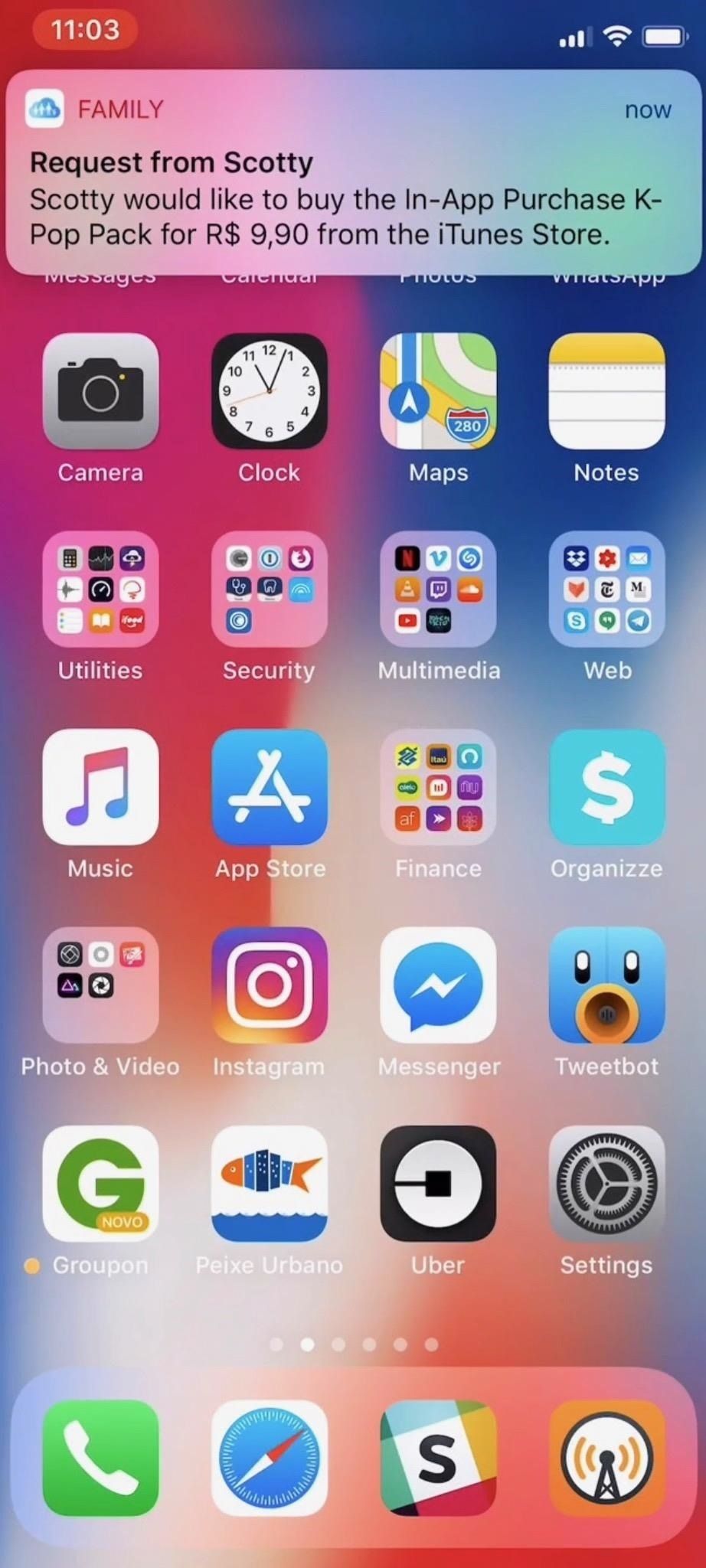
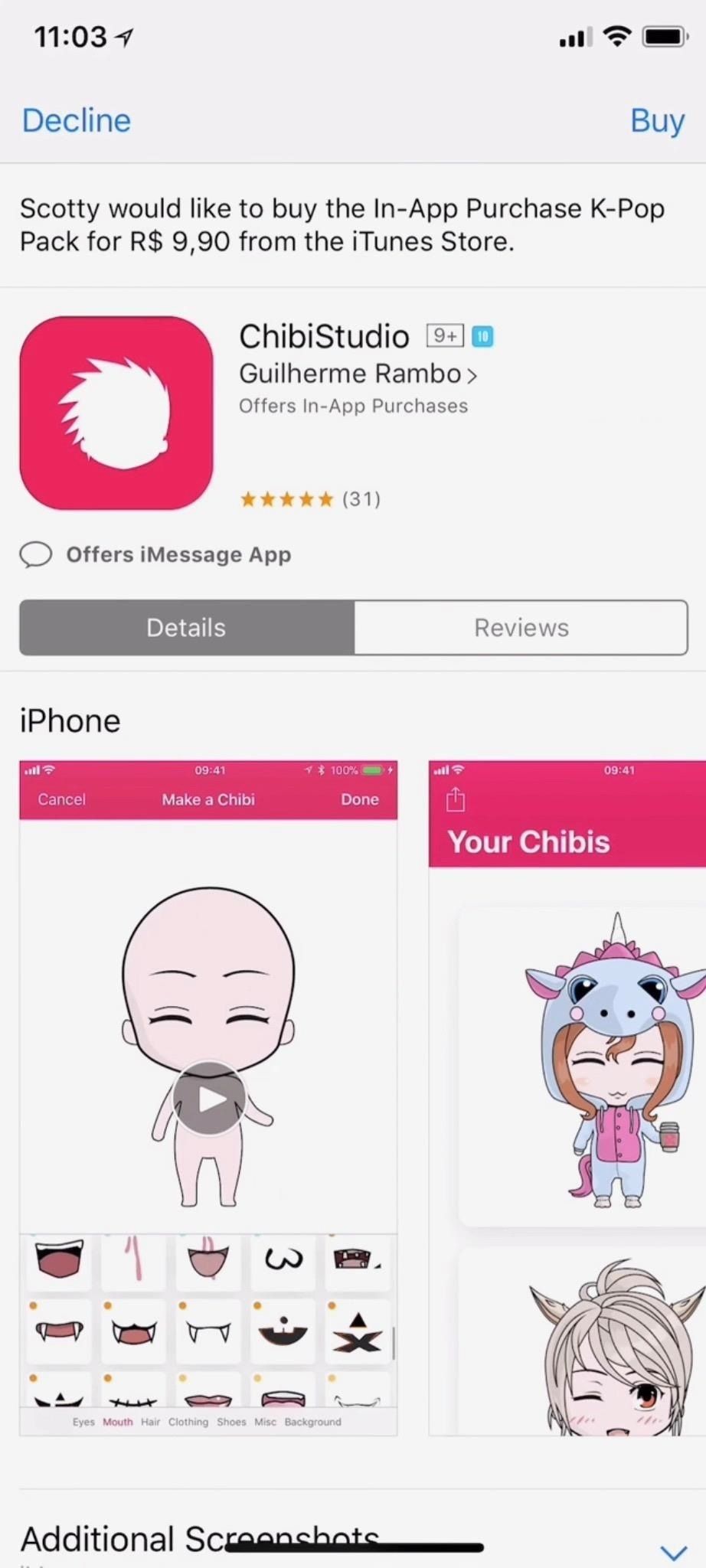
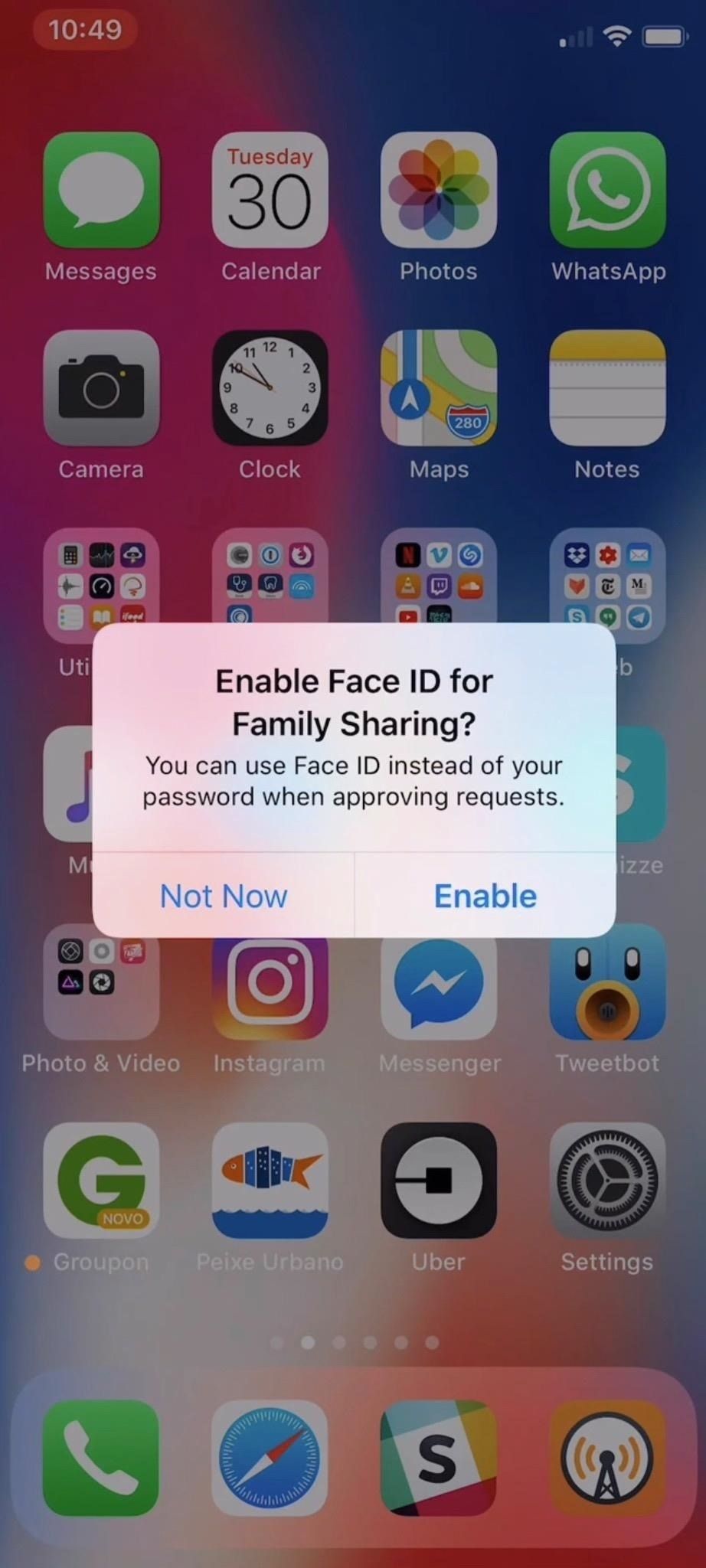
Изображения 9to5Mac / YouTube
Отныне, вместо использования пароля, вы можете просто смотреть на свой iPhone, чтобы подтвердить покупки. Когда вы нажмете «Купить» на экране ожидающих покупок, на вашем экране появится значок идентификации лица. Просто посмотрите на свой iPhone, как обычно, чтобы активировать Face ID, и покупка вашего ребенка или члена семьи будет одобрена.
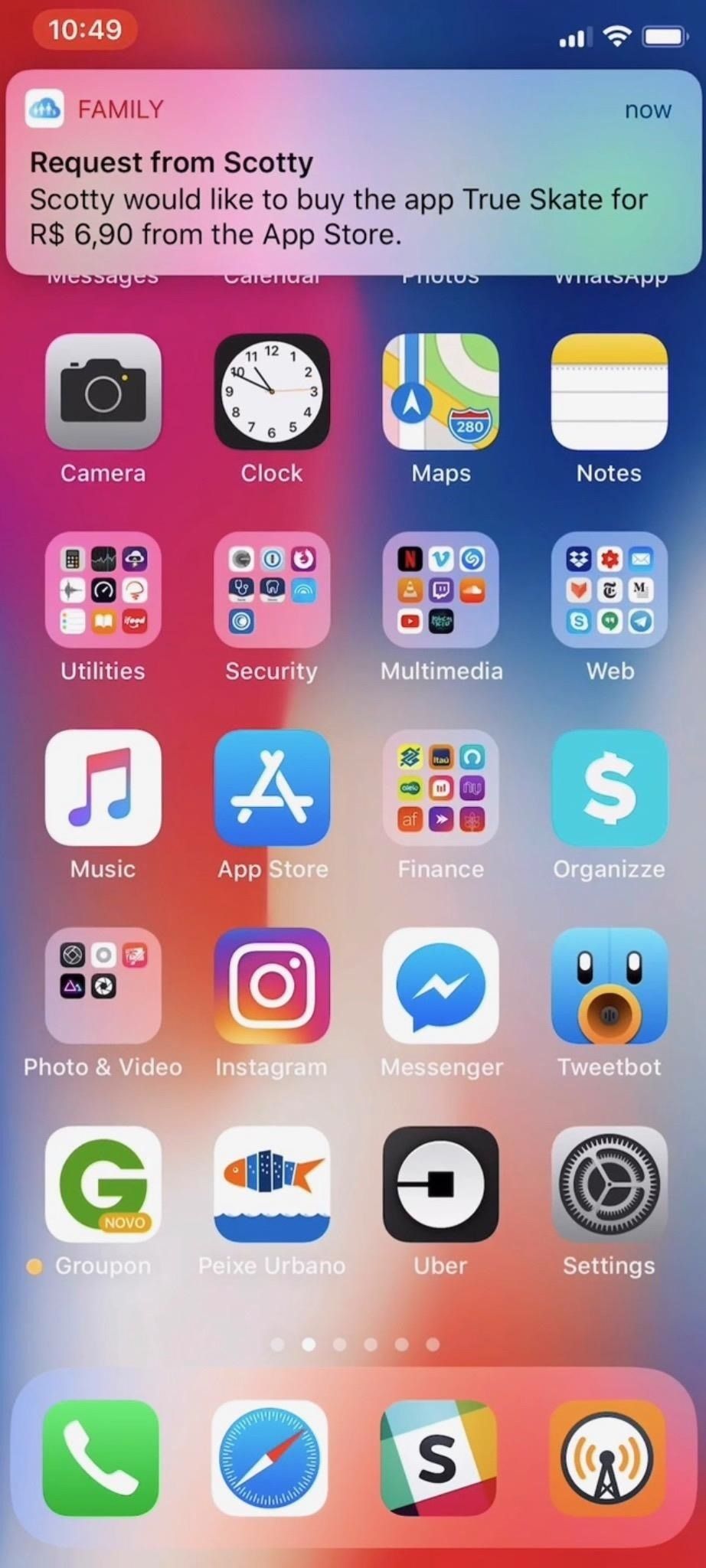
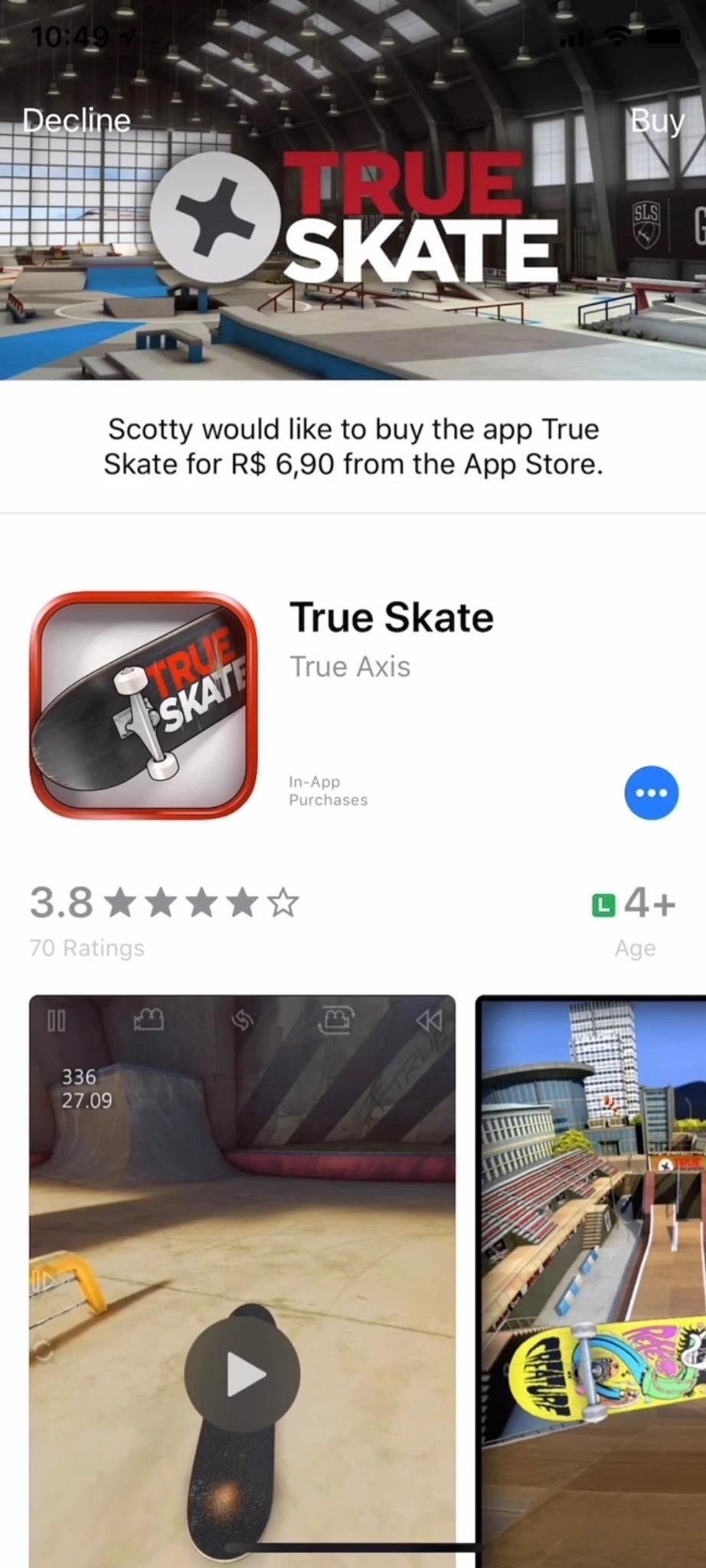
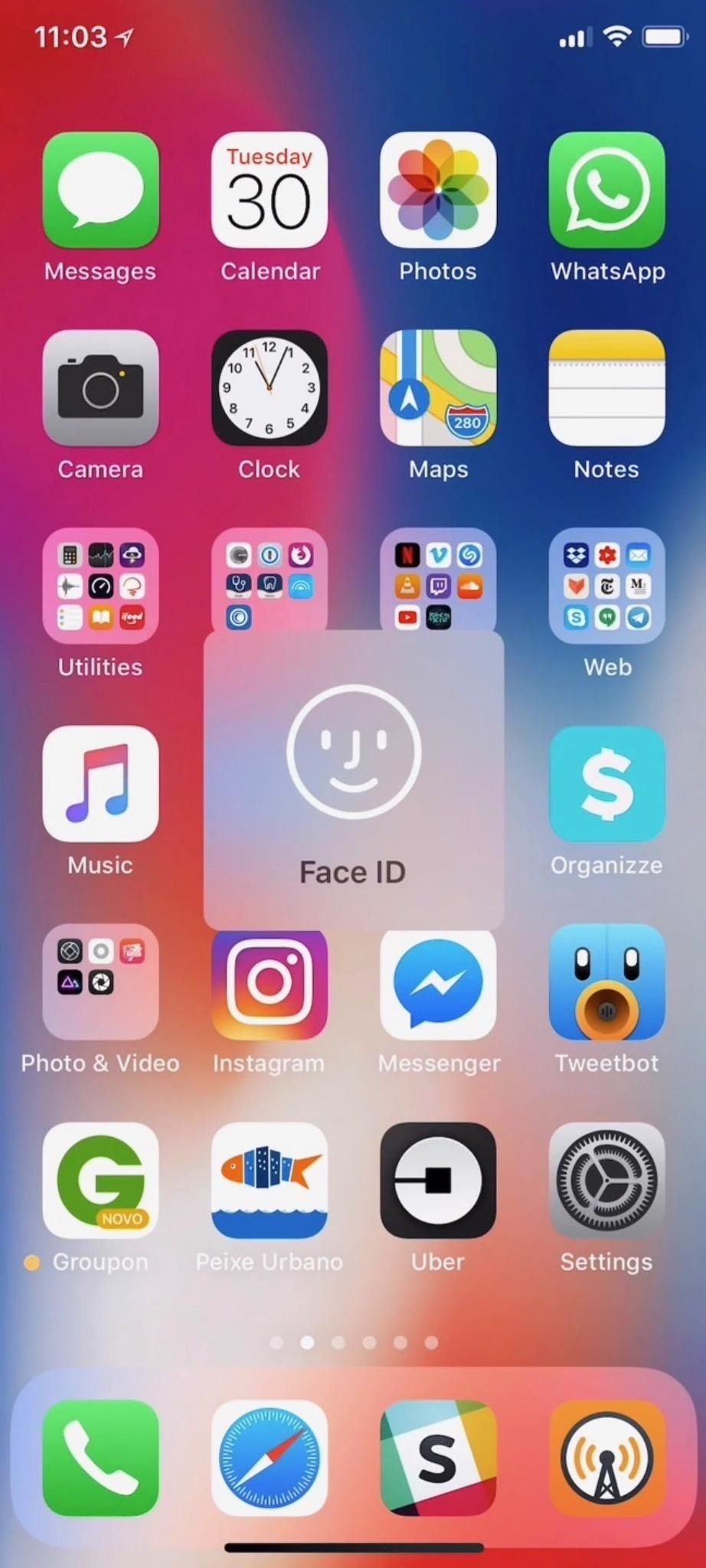
Изображения 9to5Mac / YouTube
Оцените статью!

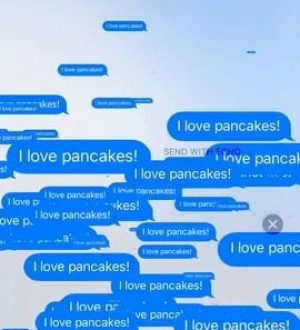

Отправляя сообщение, Вы разрешаете сбор и обработку персональных данных. Политика конфиденциальности.